adobe photoshop设置图片旋转的方法
2022-11-30 11:28:44作者:极光下载站
adobe photoshop软件是一款十分实用的设计软件,我们可以在这款软件中设计自己喜欢的一些图案,你也可以通过这款设计好看的封面,有的时候在设计的过程中需要将图片进行旋转设置,从而得到自己想要的一个图片效果,想要将图片进行旋转的话可以通过按下键盘上的Ctrl+t选中图片就可以进行用鼠标自由变换图片的角度,或者在图像工具下旋转画布,你可以选择自己需要的旋转的度数进行设置即可,下方是关于如何使用adobe photoshop设置图片旋转的具体操作方法,感兴趣的小伙伴可以和小编一起来看看哦,希望可以对大家有所帮助。
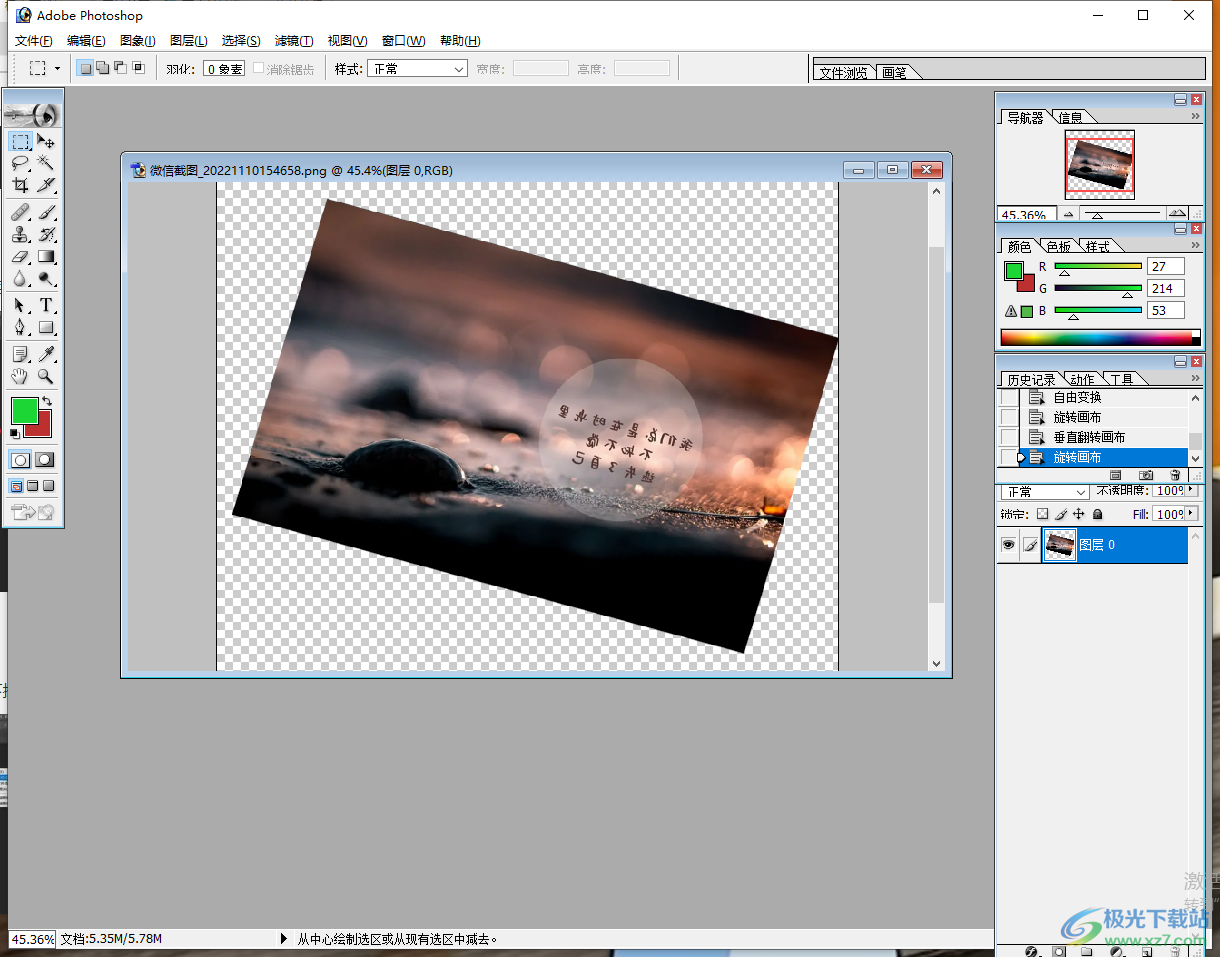
方法步骤
1.将adobe photoshop软件打开之后,点击左上角的【文件】选项,然后再选择【打开】选项,进入到文件夹页面中将我们想要设置的图片添加进来。
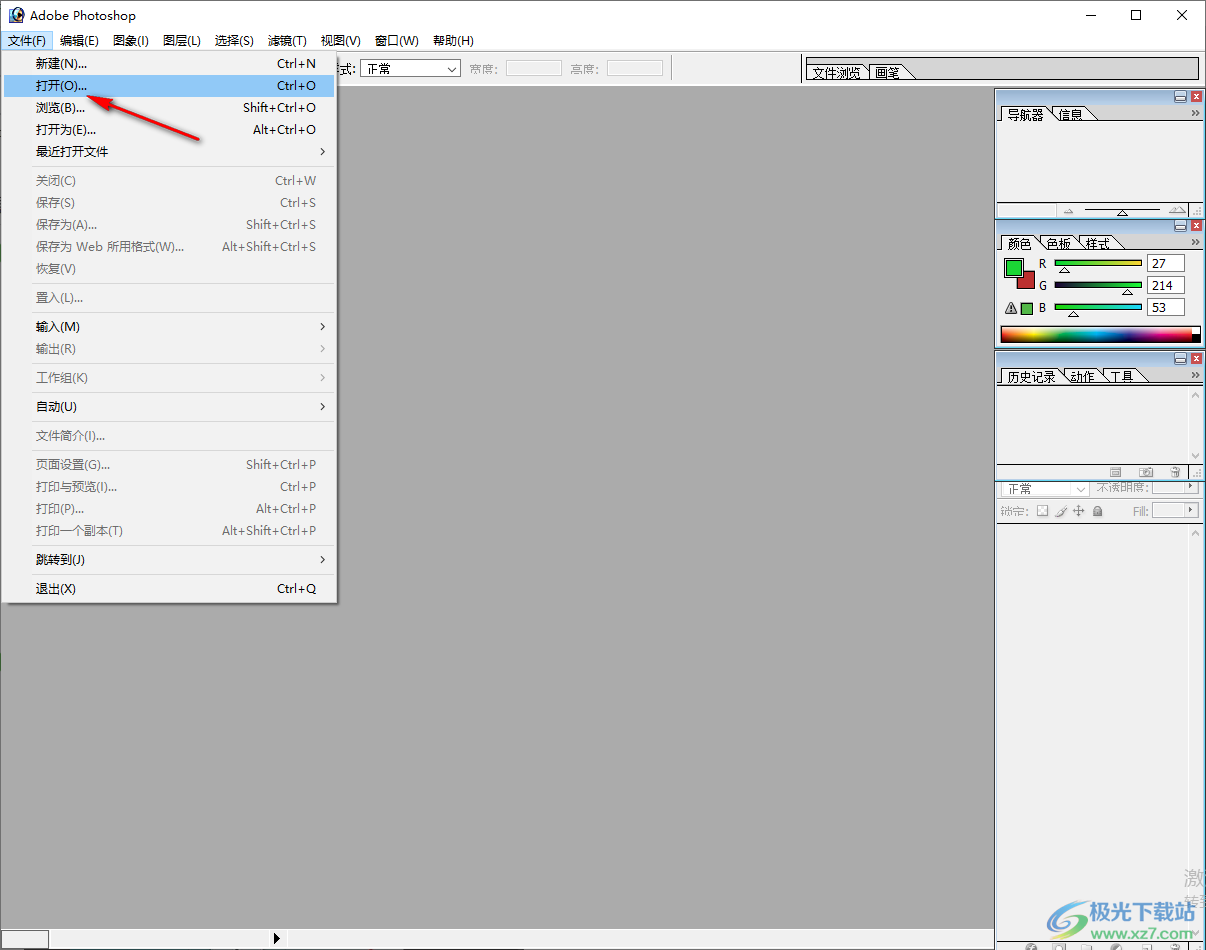
2.将图片添加进来之后,在键盘上同时按下Ctrl+t的组合键,将图片选中进行自由变换,如图所示。
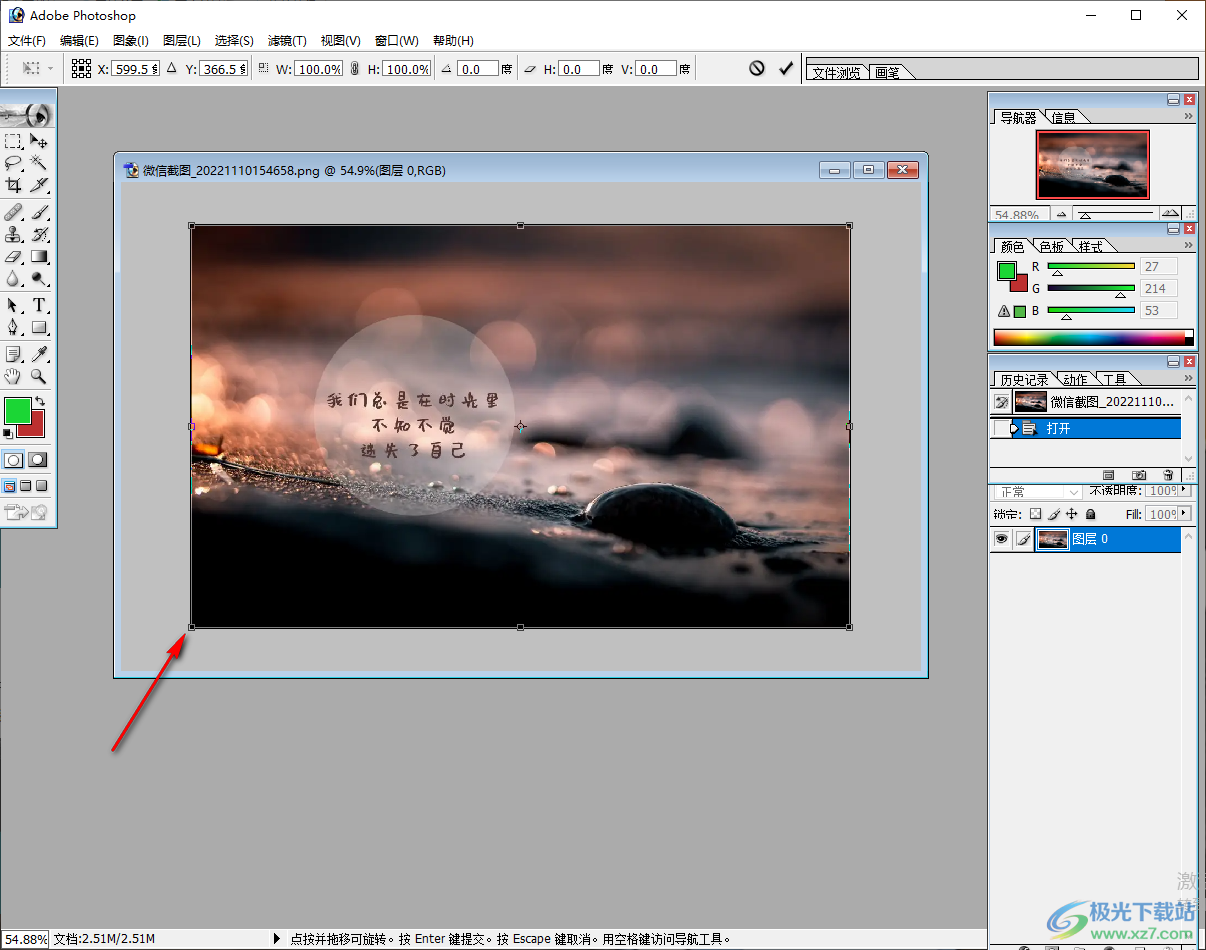
3.之后你可以用鼠标点击一下图片边框会出现一个旋转的图标,这时就可以用鼠标左键拖动图片进行旋转了,如图所示。
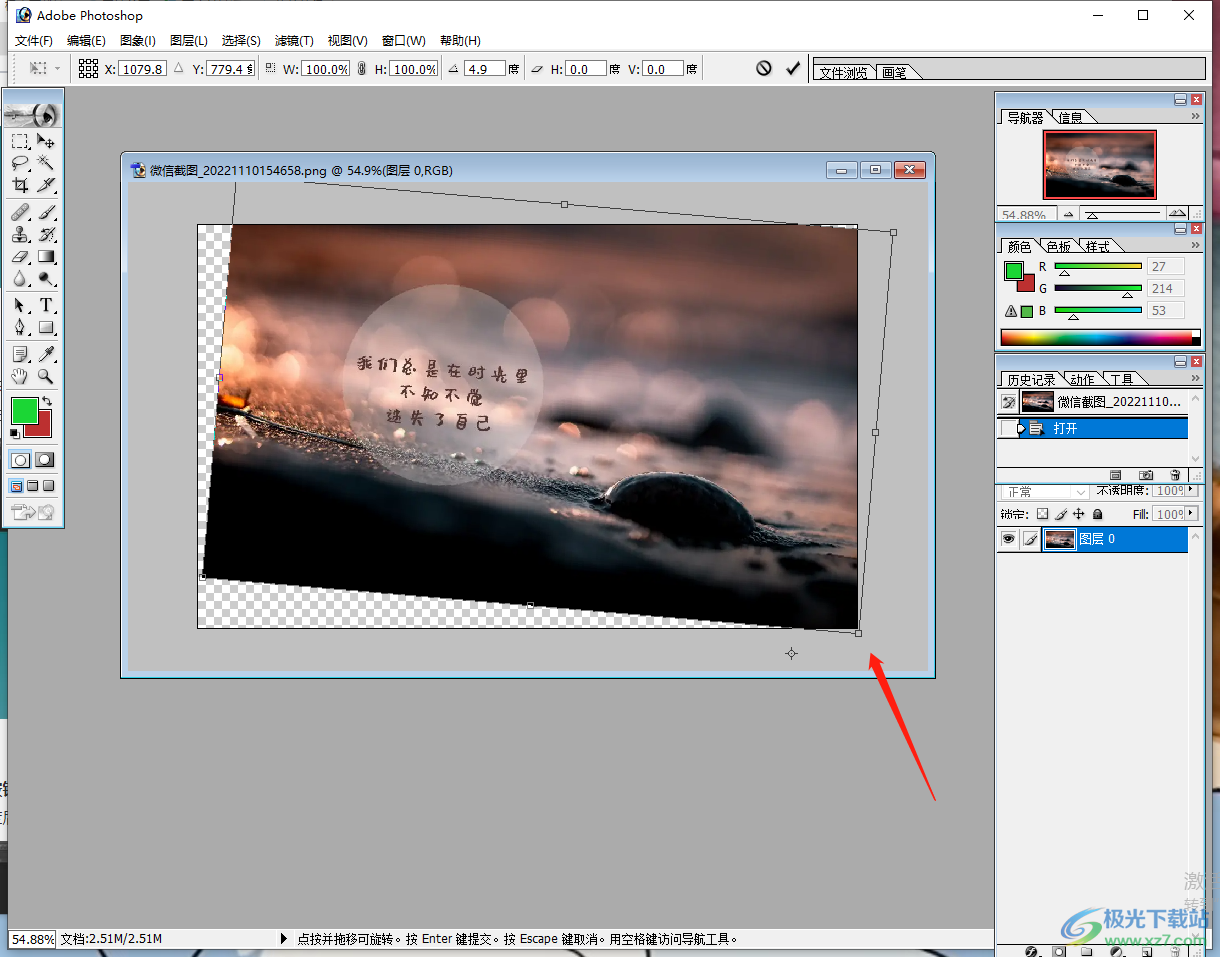
4.然后在页面的工具栏中有一个打勾的图标,点击这个图标就可以确定我们旋转的图片了。

5.此外,你也可以在【图像】的选项下选择【旋转画布】选项,然后选择自己需要的一个度数进行旋转图片,如果没有自己想要的旋转度数,可以点击【任意角度】选项进行设置度数。
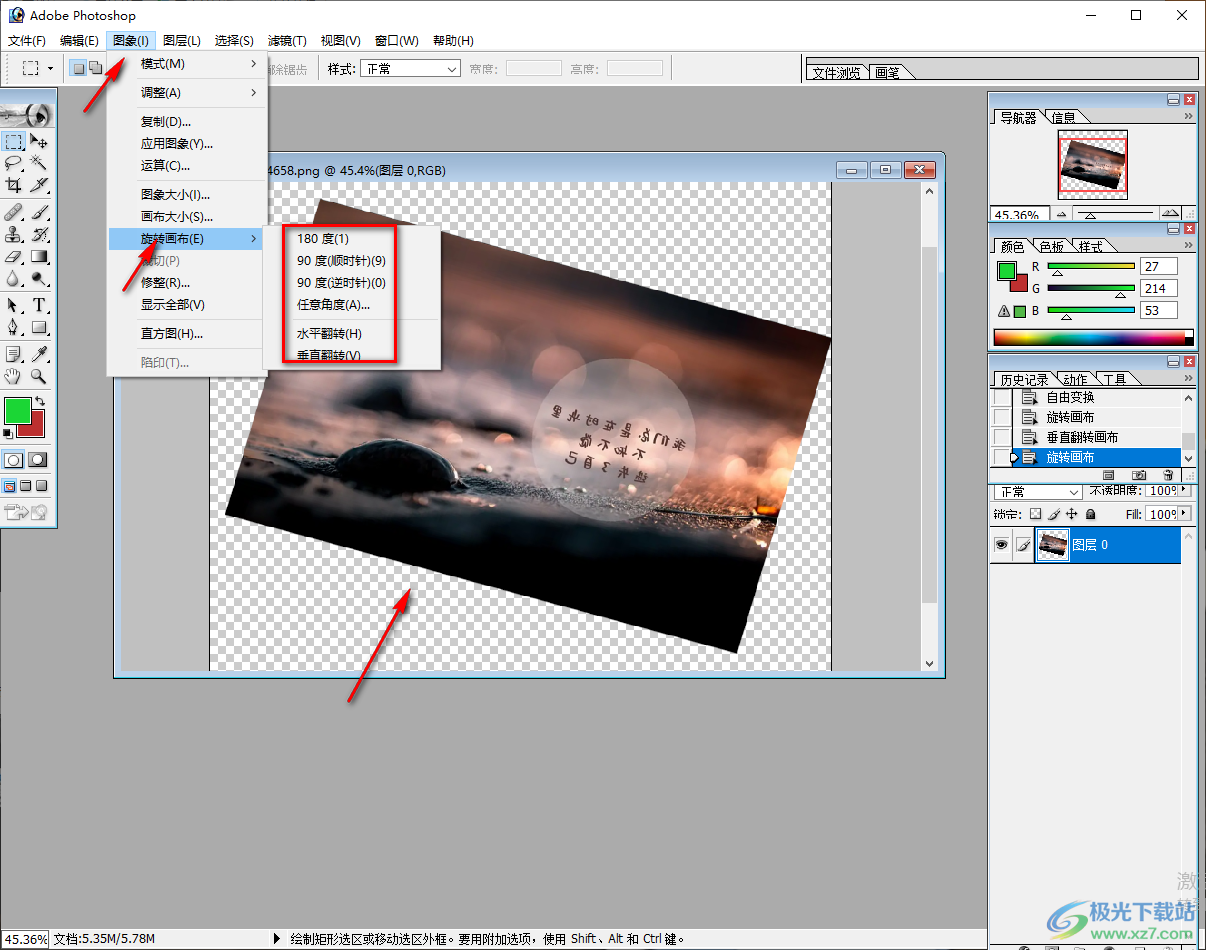
6.随后会弹出一个旋转画布的窗口,你可以在角度的框中输入自己想要旋转的角度,点击确定即可。
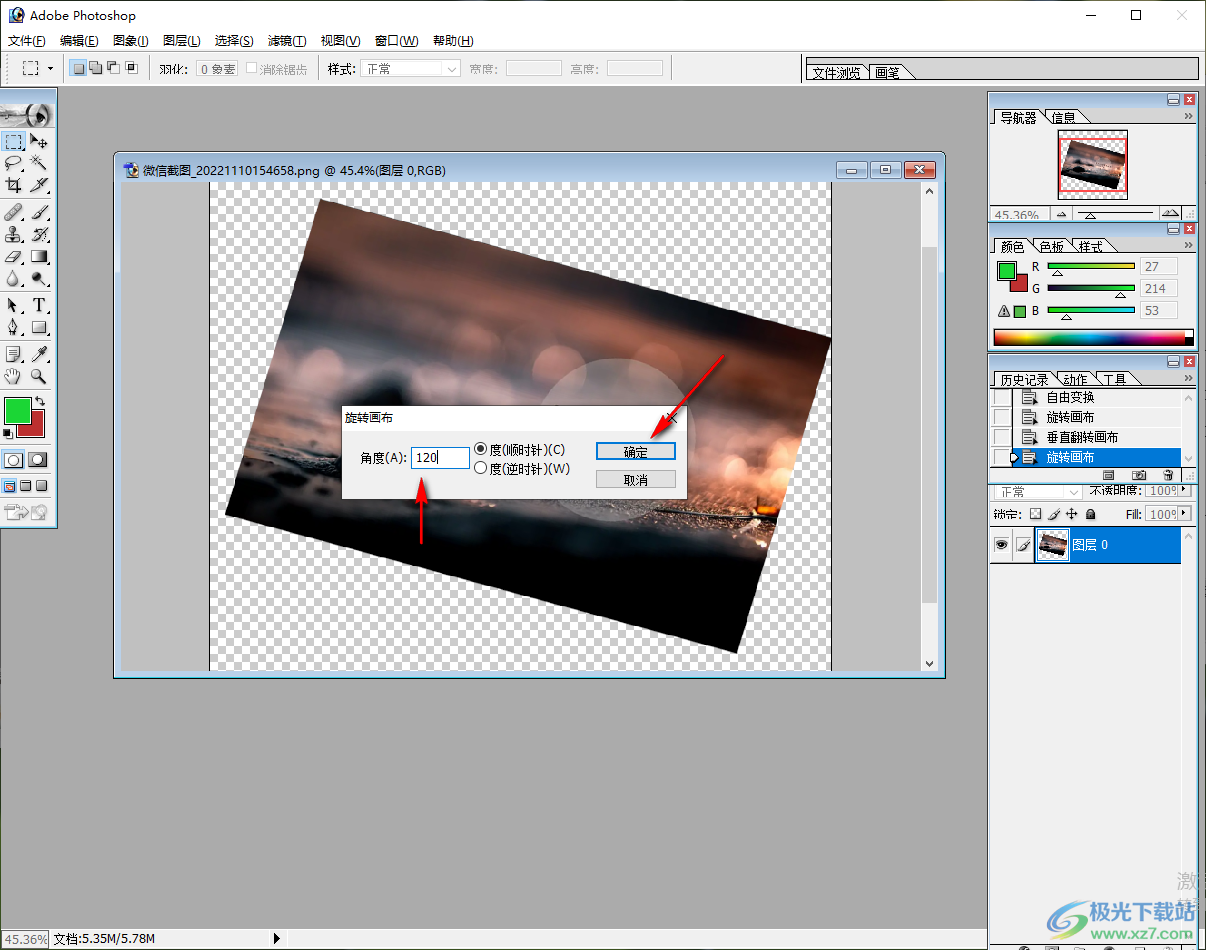
7.那么我们想要的一个图片旋转的效果就设置好了,如图所示。
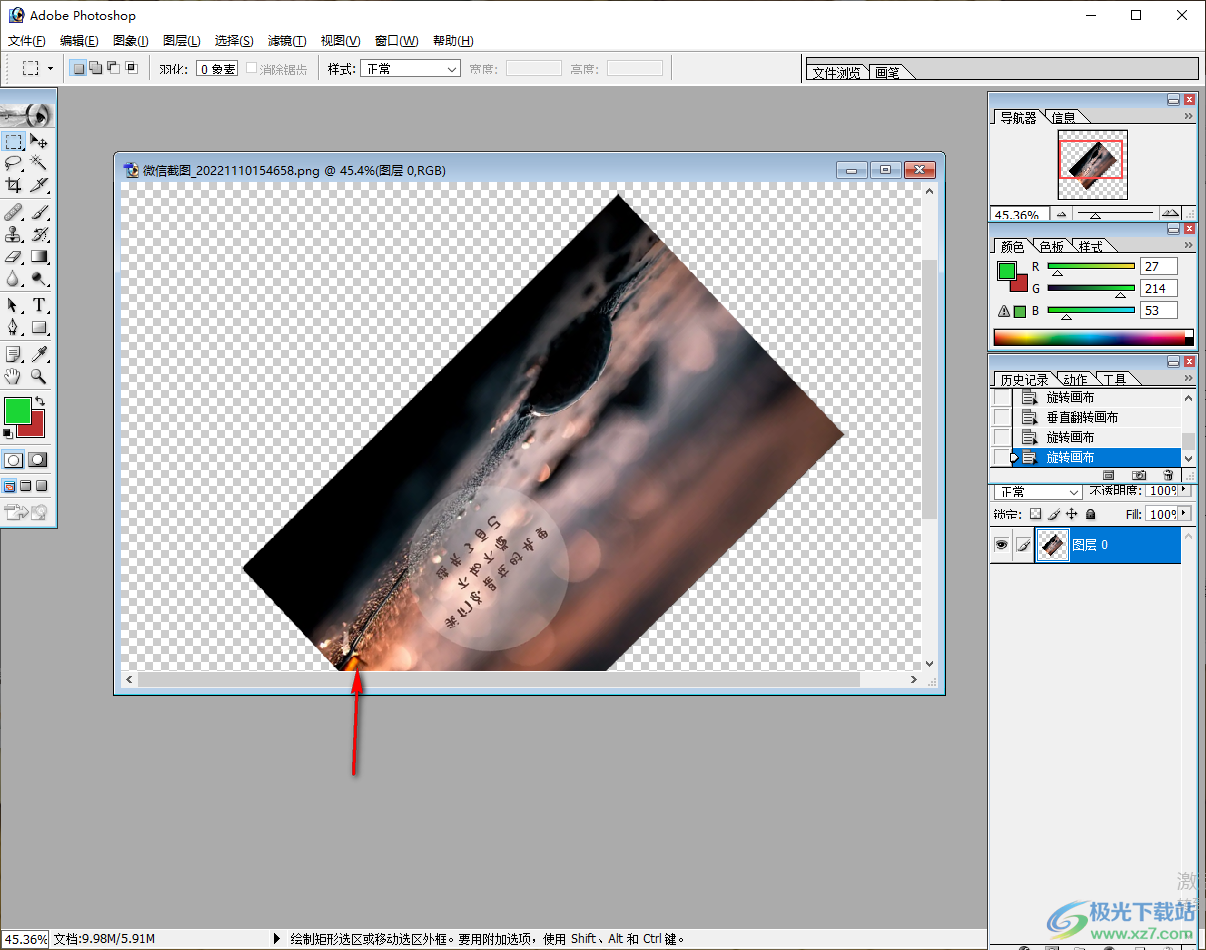
以上就是关于如何使用adobe photoshop设置图片旋转的具体操作方法,只需要将图片添加进来,通过设置旋转画布大小或者快捷键Ctrl+t进行设置,这两种方法都可以快速进行旋转图片,快试试吧。
